Menu contestuali
11. Menu contestuali
In alcune aree, facendo clic con il pulsante destro del mouse viene visualizzato un menu contestuale.
Il menu contestuale non viene visualizzato nell’area "Devices", nell’area "Network" o nella vista "Bird’s Eye".
11.1. Sezioni
Facendo clic con il pulsante destro del mouse su una sezione viene visualizzato il seguente menu contestuale.
| Menu | Contenuto |
|---|---|
|
[Close] |
Chiude la scheda. |
11.2. Scheda "Project"
Facendo clic con il pulsante destro del mouse nella scheda "Project", viene visualizzato il seguente menu contestuale.
| Menu | Contenuto |
|---|---|
|
[Paste] |
Consente di incollare l’oggetto copiato nella scheda. |
|
[Select All] |
[All]
|
|
[All Devices]
|
|
|
[All Wires]
|
|
|
[All Graphics]
|
|
|
[Close All Editor Windows] |
Consente di chiudere tutti gli editor. |
|
[Snap to Grid] |
Se questa opzione è selezionata, gli oggetti vengono allineati alla griglia della scheda. |
11.2.1. Dispositivo nella scheda "Project"
Il seguente menu contestuale viene visualizzato facendo clic con il pulsante destro del mouse su un dispositivo all’interno della scheda "Project".
| Menu | Contenuto |
|---|---|
|
[Open Device] |
Se questa voce è spuntata, vengono visualizzati i jack di uscita del dispositivo. Ciò equivale a usare il pulsante [+] in alto a sinistra del dispositivo. Questo menu si applica solo agli amplificatori. |
|
[Open Device Sheet] |
Consente di aprire la scheda del dispositivo pertinente. Ciò equivale a fare doppio clic sul dispositivo. |
|
[Identify] |
Fa lampeggiare gli indicatori del dispositivo per alcuni secondi. |
|
[Alert Information] |
Se eseguito su un dispositivo visualizzato in rosso, compare la finestra di dialogo "Alert". |
|
[Cut] |
Consente di spostare il dispositivo nel buffer di copia. |
|
[Copy] |
Copia l’amplificatore, comprese le impostazioni dei parametri. |
|
[Paste] |
Duplica il dispositivo nel buffer di copia, comprese le impostazioni dei parametri. |
|
[Paste Parameters] |
Se si seleziona un dispositivo esistente e si esegue questa operazione, vengono applicati i parametri del dispositivo copiati. |
|
[Duplicate] |
Duplica il dispositivo, comprese le impostazioni dei parametri. |
|
[Delete] |
Elimina il dispositivo. |
|
[Add to Link Group] |
Consente di registrare i canali del dispositivo in un gruppo di collegamenti. |
|
[Create Device Group] |
Registra gli oggetti selezionati in un gruppo di dispositivi. |
|
[Bring to Front] |
Consente di portare in primo piano la visualizzazione del dispositivo. |
|
[Send to Back] |
Consente di portare in secondo piano la visualizzazione del dispositivo. |
|
[Device Mute] |
Consente di disattivare l’audio del dispositivo. |
11.2.2. Altoparlante nella scheda "Project"
Quando si fa clic con il pulsante destro del mouse su un altoparlante nella scheda "Project", viene visualizzato il seguente menu contestuale, anche se le voci di menu potrebbero essere presenti o assenti a seconda del dispositivo collegato.
| Menu | Contenuto |
|---|---|
|
[Open Speaker] |
Se questa voce è spuntata, vengono visualizzati i jack di ingresso dell’altoparlante. Ciò equivale a usare il pulsante [+] in alto a sinistra dell’altoparlante. |
|
[Open Speaker Editor] |
Consente di aprire l' "editor dell’altoparlante" . Ciò equivale a fare doppio clic sull’altoparlante. |
|
[Open Multiple Speaker Editor] |
Se sono selezionati più altoparlanti, si apre l' "editor di più altoparlanti" . Se viene selezionato un singolo altoparlante, si apre un "Speaker Editor". |
|
[Recall Speaker Preset(s)] |
Consente di aprire la finestra di dialogo "Recall Speaker Preset(s)" . |
|
[Cut] |
Consente di spostare l’altoparlante selezionato nel buffer di copia. |
|
[Copy] |
Copia l’altoparlante nel buffer di copia. |
|
[Paste] |
Duplica l’altoparlante nel buffer di copia, comprese le impostazioni dei parametri. |
|
[Duplicate] |
Duplica l’altoparlante. |
|
[Delete] |
Elimina l’altoparlante. |
|
[Add to Link Group] |
Se l’altoparlante è collegato a un amplificatore, consente di registrare il canale dell’amplificatore collegato. |
|
[Create Device Group] |
Registra gli oggetti selezionati in un gruppo di dispositivi. |
|
[Bring to Front] |
Consente di portare in primo piano la visualizzazione dell’altoparlante. |
|
[Send to Back] |
Consente di portare in secondo piano la visualizzazione dell’altoparlante. |
11.2.3. Gruppo di dispositivi nella scheda "Project"
Il seguente menu contestuale viene visualizzato facendo clic con il pulsante destro del mouse su un gruppo di dispositivi all’interno della scheda "Project".
| Menu | Contenuto |
|---|---|
|
[Open Group Editor] |
Consente di aprire l' "editor del gruppo" . |
|
[Cut] |
Consente di spostare il gruppo di dispositivi nel buffer di copia. |
|
[Copy] |
Copia il gruppo di dispositivi nel buffer di copia. |
|
[Paste] |
Duplica il gruppo di dispositivi nel buffer di copia. |
|
[Paste to Device Group] |
Duplica il gruppo di dispositivi nel buffer di copia all’interno del gruppo di dispositivi. |
|
[Delete] |
Elimina il gruppo di dispositivi. |
|
[Select All] |
[All]
|
|
[All Devices]
|
|
|
[All Wires]
|
|
|
[All Graphics]
|
|
|
[Linked Presets Manager for Group] |
Consente di aprire la finestra "Linked Presets Manager for Group" con i dispositivi nel gruppo di dispositivi come destinazione. Per i dettagli, fare riferimento alla finestra di dialogo "Linked Presets Manager" . |
|
[Unpack Device Group] |
Cancella il gruppo di dispositivi. |
|
[Bring to Front] |
Consente di portare in primo piano il gruppo di dispositivi. |
|
[Send to Back] |
Consente di portare in secondo piano il gruppo di dispositivi. |
11.2.4. Testo, linea o poligono nella scheda "Project"
Il seguente menu contestuale viene visualizzato quando si fa clic con il pulsante destro del mouse su un elemento grafico, ad esempio del testo, una linea o un poligono, nella scheda "Project".
| Menu | Contenuto |
|---|---|
|
[Cut] |
Consente di spostare gli elementi grafici nel buffer di copia. |
|
[Copy] |
Copia gli elementi grafici nel buffer di copia. |
|
[Paste] |
Duplica gli elementi grafici nel buffer di copia. |
|
[Duplicate] |
Duplica gli elementi grafici. |
|
[Delete] |
Elimina gli elementi grafici. |
|
[Create Device Group] |
Registra gli elementi grafici selezionati in un gruppo di dispositivi. |
|
[Bring to Front] |
Consente di portare in primo piano la visualizzazione degli elementi grafici. |
|
[Send to Back] |
Consente di portare in secondo piano la visualizzazione degli elementi grafici. |
11.2.5. Cavo nella scheda "Project"
Facendo clic con il pulsante destro del mouse su un cavo nella scheda "Project", viene visualizzato il seguente menu contestuale, nonostante alcune voci del menu possano essere presenti o assenti.
| Menu | Contenuto |
|---|---|
|
[Delete] |
Consente di eliminare il cavo. |
|
[Bring to Front] |
Consente di spostare in primo piano il cavo selezionato. |
|
[Send to Back] |
Consente di spostare in secondo piano il cavo selezionato. |
|
[Insert Node] |
Consente di aggiungere un nodo al cavo. |
|
[Remove Segment] |
Elimina il segmento di cavo tra i nodi. |
11.2.6. Sezione "Network"
Facendo clic con il pulsante destro del mouse su un dispositivo viene visualizzato il seguente menu contestuale.
| Menu | Contenuto |
|---|---|
|
[Alert Information] |
Se eseguito su un dispositivo visualizzato in rosso, compare la finestra di dialogo "Alert". |
|
[Identify] |
Fa lampeggiare gli indicatori del dispositivo per alcuni secondi. |
|
[Sign Up] (solo serie RM) |
Consente di aprire la finestra di dialogo “RM Series Settings > Sign up”. |
|
[Login] (solo serie RM) |
Consente di aprire la finestra di dialogo “RM Series Settings > Log In”. |
11.3. Scheda del dispositivo
11.3.1. Componenti ed editor dei componenti nella scheda Device
Quando si fa clic con il pulsante destro del mouse su un punto diverso dal controller di un componente o un componente, appare il seguente menu contestuale (non tutte le voci sono visualizzate per tutti i componenti).
| Menu | Contenuto |
|---|---|
|
[Open Component Editor] |
Consente di aprire l’editor dei componenti. |
|
[Copy] |
Consente di copiare le impostazioni dei parametri dell’editor dei componenti. |
|
[Paste Parameters] |
Applica le impostazioni dei parametri copiati dell’editor del componente. |